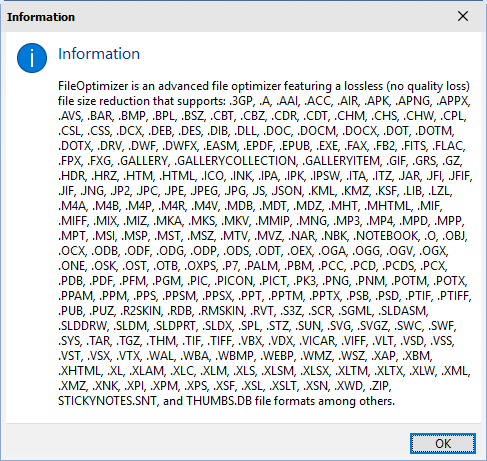FileOptimizer est une application disponible sur Windows qui permet d’optimiser ses images facilement et sans perte de qualité.
Pourquoi optimiser ses images ? Pour les envoyer sur internet par exemple, afin que celles-ci chargent plus rapidement. Globalement, avant un partage.
Dans ce tutoriel, je vous détaille la marche à suivre afin d’optimiser une ou plusieurs images grâce à FileOptimizer.
Téléchargement du logiciel
Pour télécharger FileOptimizer, rendez-vous sur ce site.L’installation étant sans embûches, je ne vais pas la détailler, suivez simplement les étapes une à une.
Utilisation de FileOptimizer
Une fois téléchargé et installé, il est temps de lancer FileOptimizer.Double-cliquez sur son icône afin de le lancer, un raccourcis doit être présent sur votre bureau, il a été créé pendant l’installation par l’installeur du logiciel.
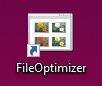
Une fois le logiciel lancé, il se présente sous la forme d’une simple fenêtre.
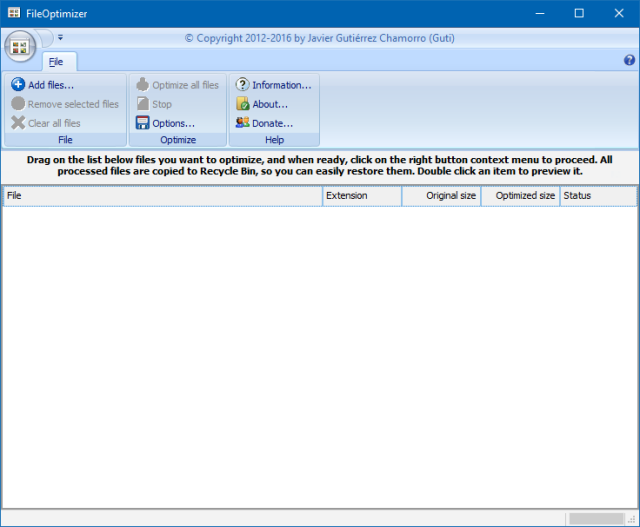
Pour optimiser des images, faites-les glisser dans la partie principale de la fenêtre, qui est la plus grande et qui est située en dessous du ruban.
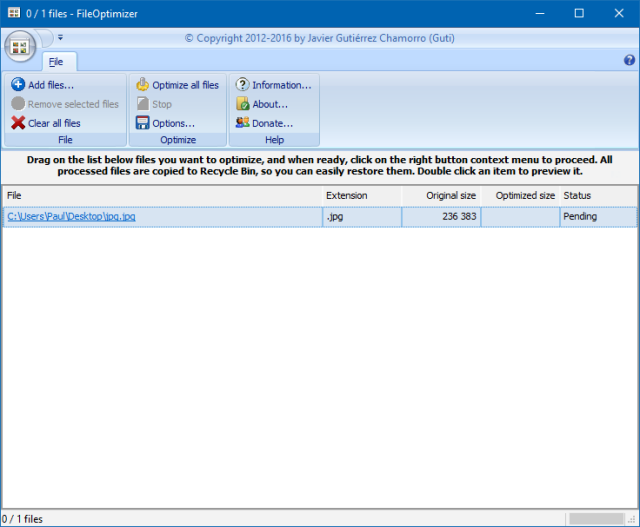
Une fois vos images ajoutées, cliquez sur le bouton Optimize all files, qui est situé dans le ruban, rubrique Optimize.
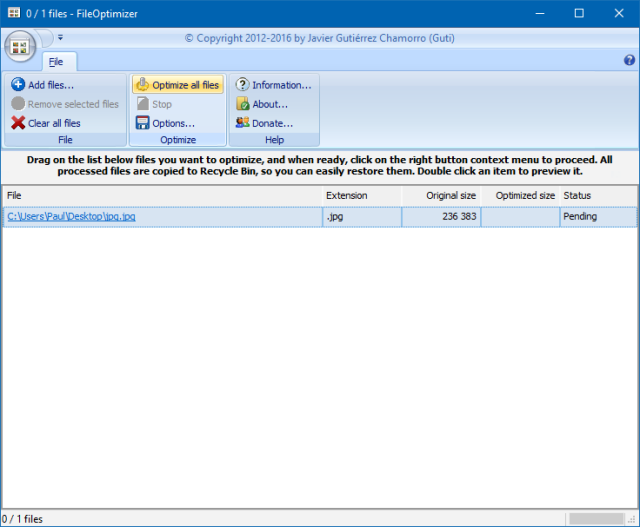
Une fois l’optimisation terminée apparaîtra le texte « Done » avec un pourcentage dans la dernière colonne du tableau.
Le pourcentage correspond au poids que prends votre image par rapport au poids d’origine et ce, après optimisation. Au plus il est élevé, au moins l’image a pu être optimisé, par rapport à l’image d’origine.
Dans le tableau vous trouverez le poids initial de vos images ainsi que leur poids après optimisation. L’extension de vos images est aussi indiquée (.png, .jpg etc…).
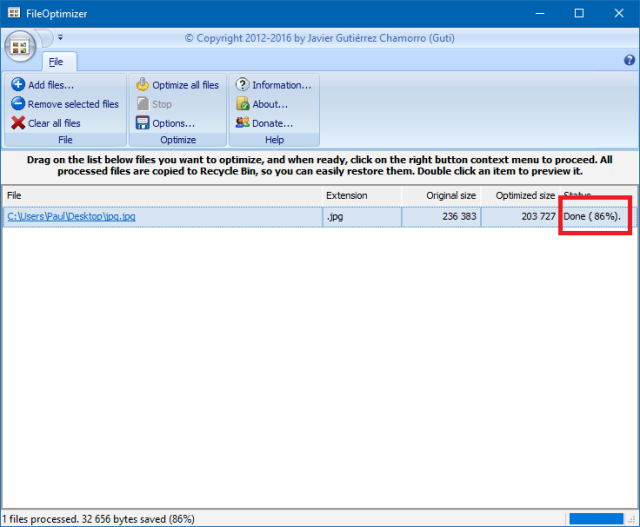
Notez que comme le montre la capture d’écran suivante, toutes les images ne peuvent pas être optimisée de la même manière et le pourcentage gagné d’une image à l’autre pourra varier, parfois assez fortement.
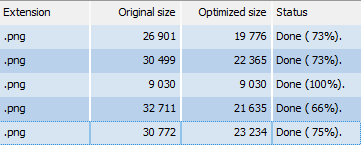
FileOptimizer fait déjà parti de mes coups de coeurs (au même titre qu’ImageOptim qui est une application sur Mac ayant la même fonction et que je présenterai prochainement) et c’est exactement le genre d’outils qui rends bien service et que j’installe systématiquement sur toutes mes nouvelles machines ou après une réinstallation du système, d’autant plus qu’un très grand nombre de fichiers sont prit en charge par l’application.